写真をポートレートに変換する別の方法
SoftOrbits社の写真からポートレートへの変換ソフトウェアは、Adobe Creative Cloudに月額50ドル払うことなく、同様の範囲のツールを提供します。Photoshopのような機能豊富なプログラムは確かに仕事をこなしますが、学習曲線や価格は、画像構成に関する抽象的な理論をたくさん学ばなくてもいいという人にとっては割に合わないかもしれません。また、コンピューターでPhotoshopを動かすためのハードウェア要件は、写真からポートレートへの変換ソフトウェアよりもはるかに大きいです。Photoshopで写真をポートレートに変換する方法
Photoshopで画像をポートレートに変換するには、次の手順に従います。
- 画像を開きます。
- フィルターメニューから、関連する写真(例:油絵)を見つけます。
- 6つの異なる設定(スタイル、清潔度、スケール、ブラシの詳細、照明の角度、照明の輝き)を調整します。
- 必要に応じて、レイヤーを調整したり追加したりします。
- 変換する必要のある画像すべてに対して繰り返します(バッチ処理はできません!)。
GIMP — Photoshopの無料でオープンソースの競合製品 — では、プロセスはさらに複雑です。なぜなら、まず、目的のカスタマイズを行うサードパーティのプラグインを見つけなければならないからです。プロセスはPhotoshopと似ていますが、プログラムにネイティブではない適切な追加プラグインを選ぶという複雑さが加わります。
専用の写真からポートレートへの変換ソフトウェアの強みはそのシンプルさにあります。仕事に適したツールを使いましょう。余分で不必要な複雑さに余分なお金を払う必要はありません。
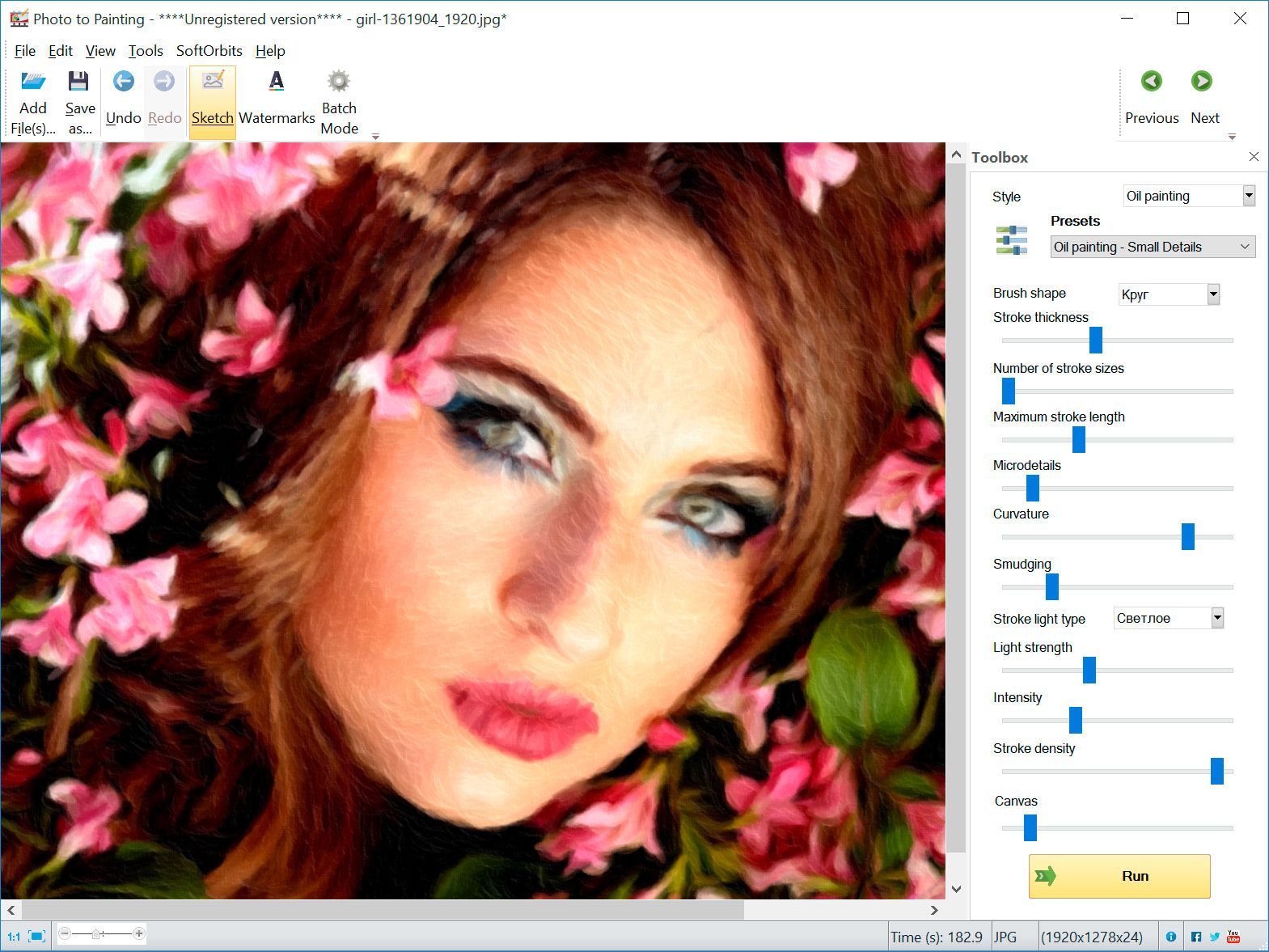







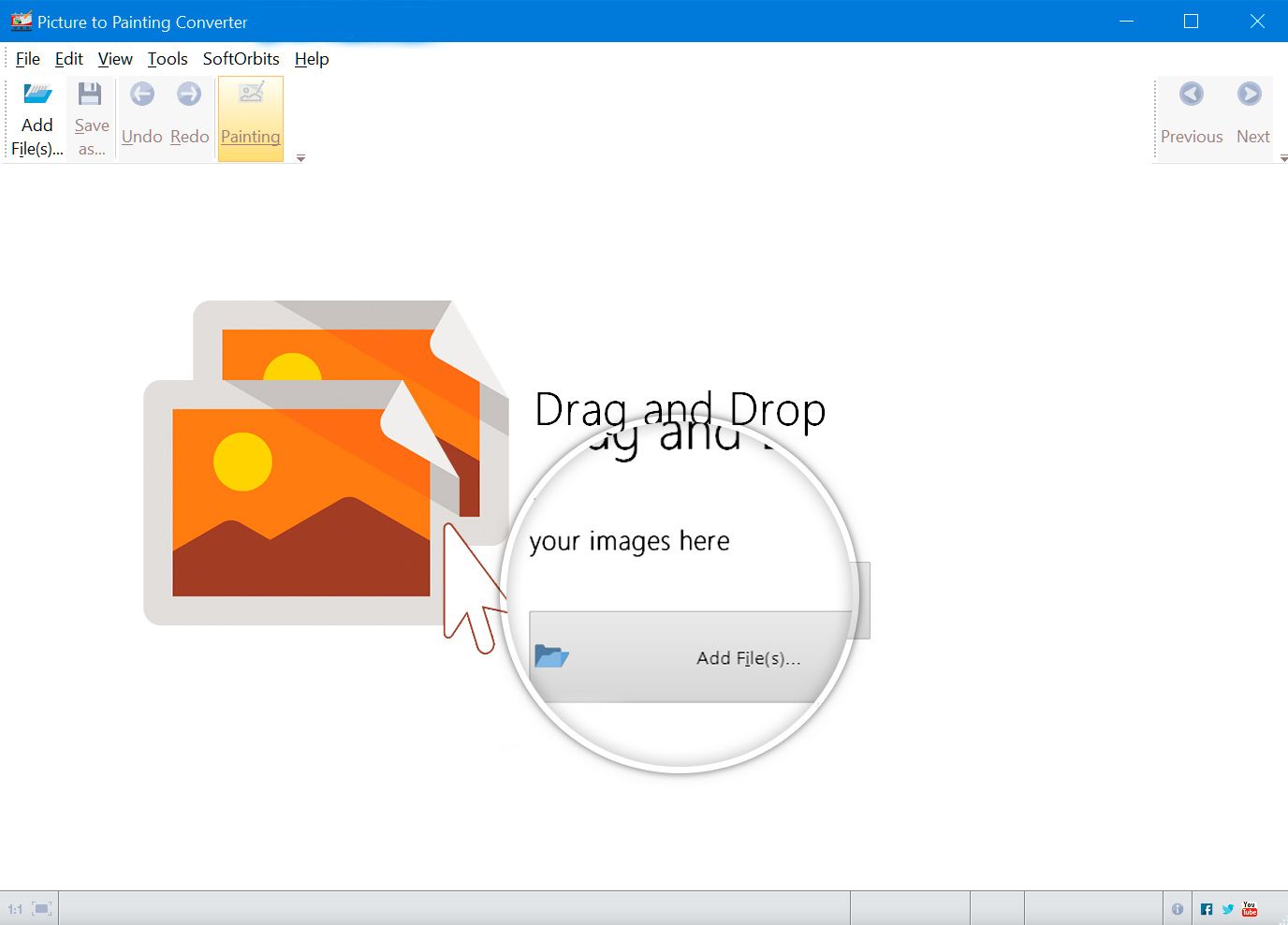
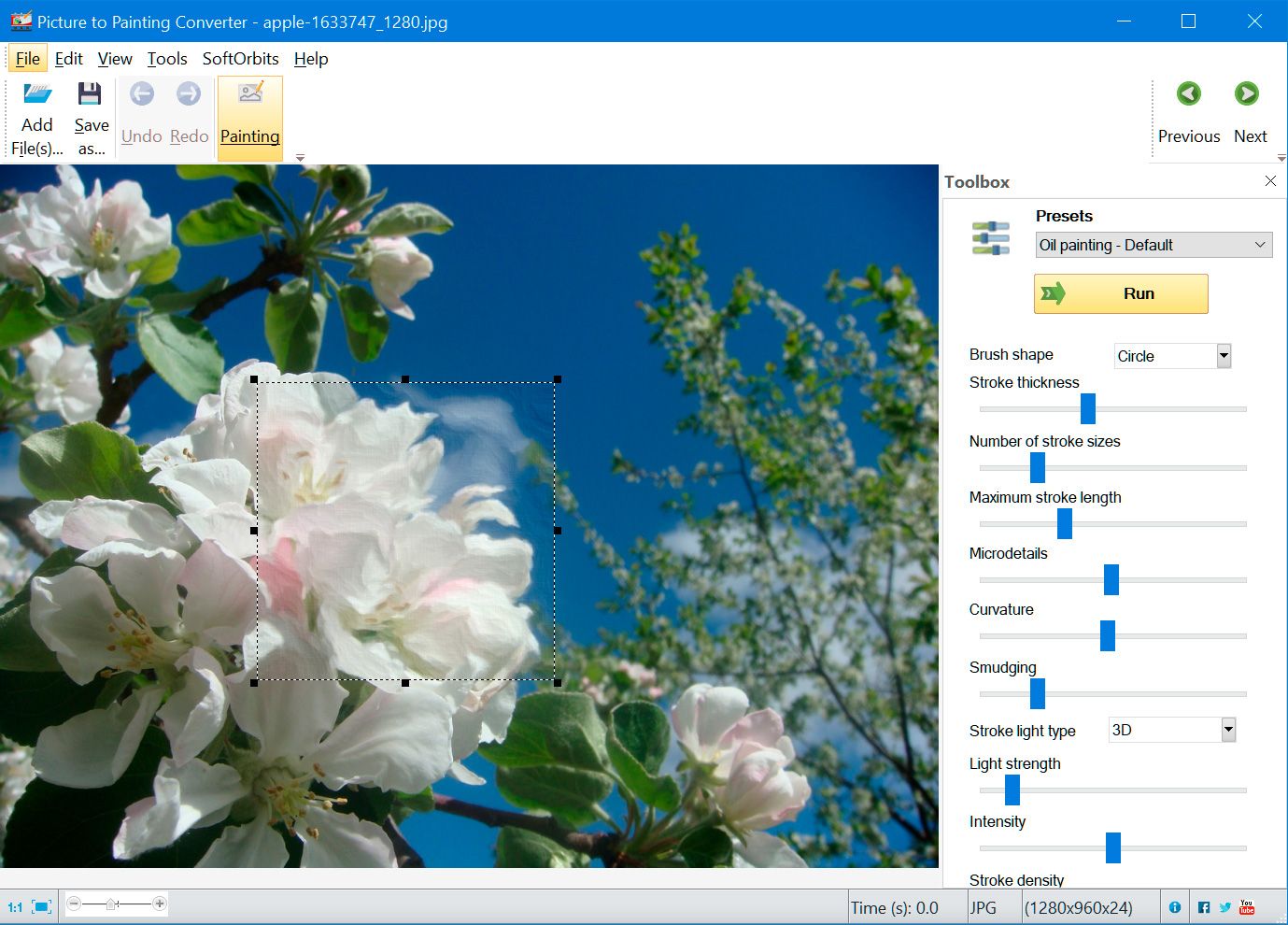
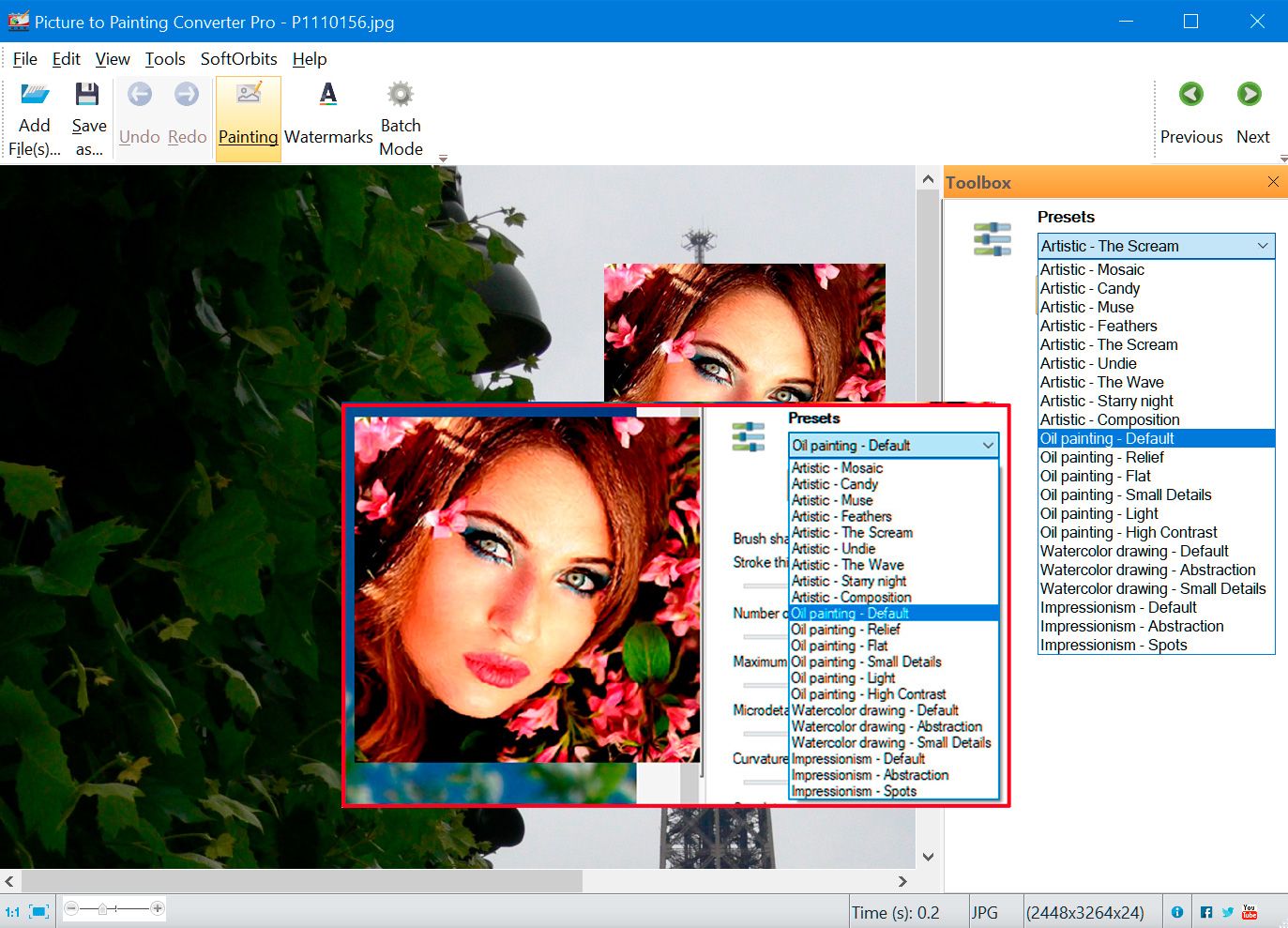
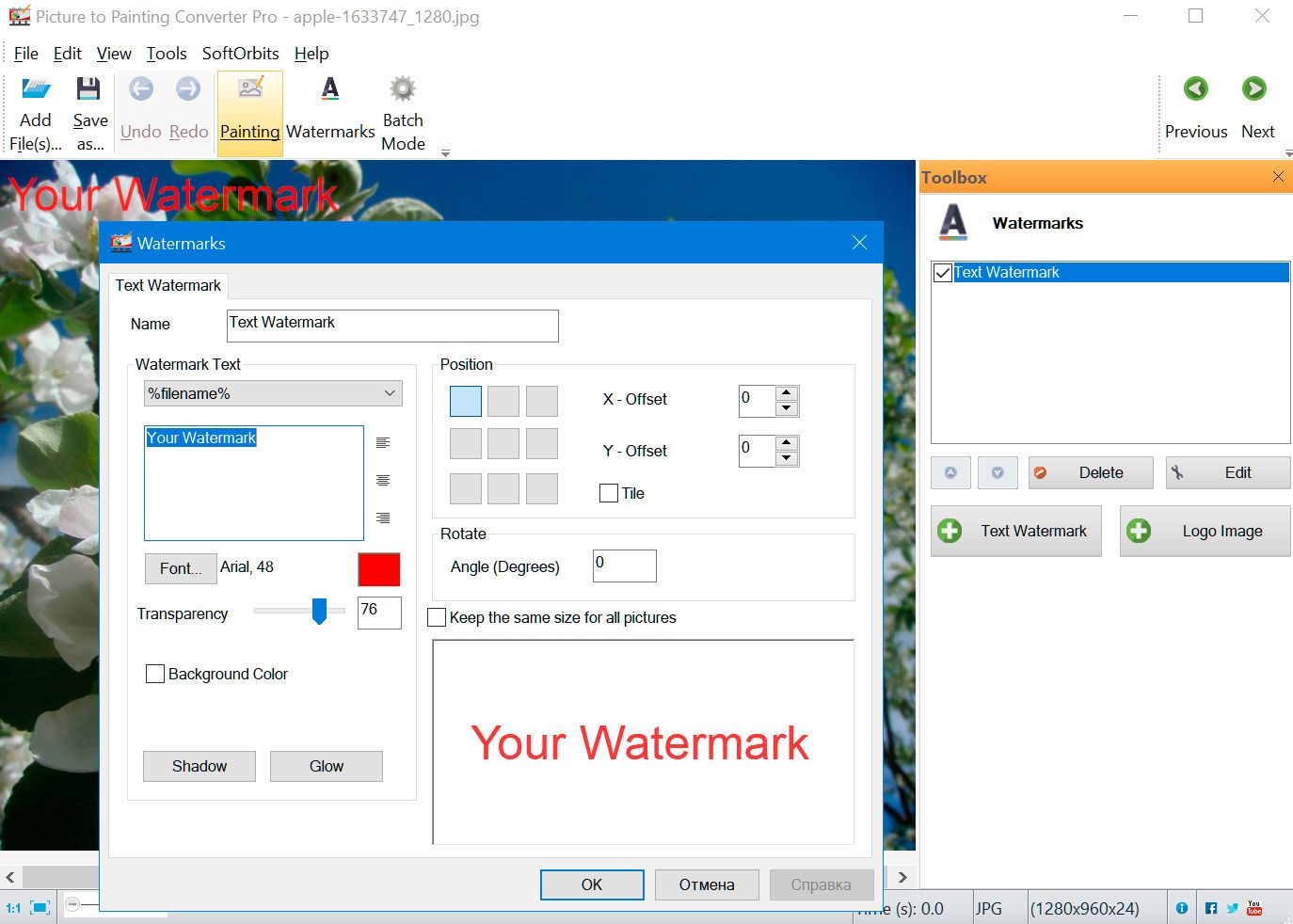
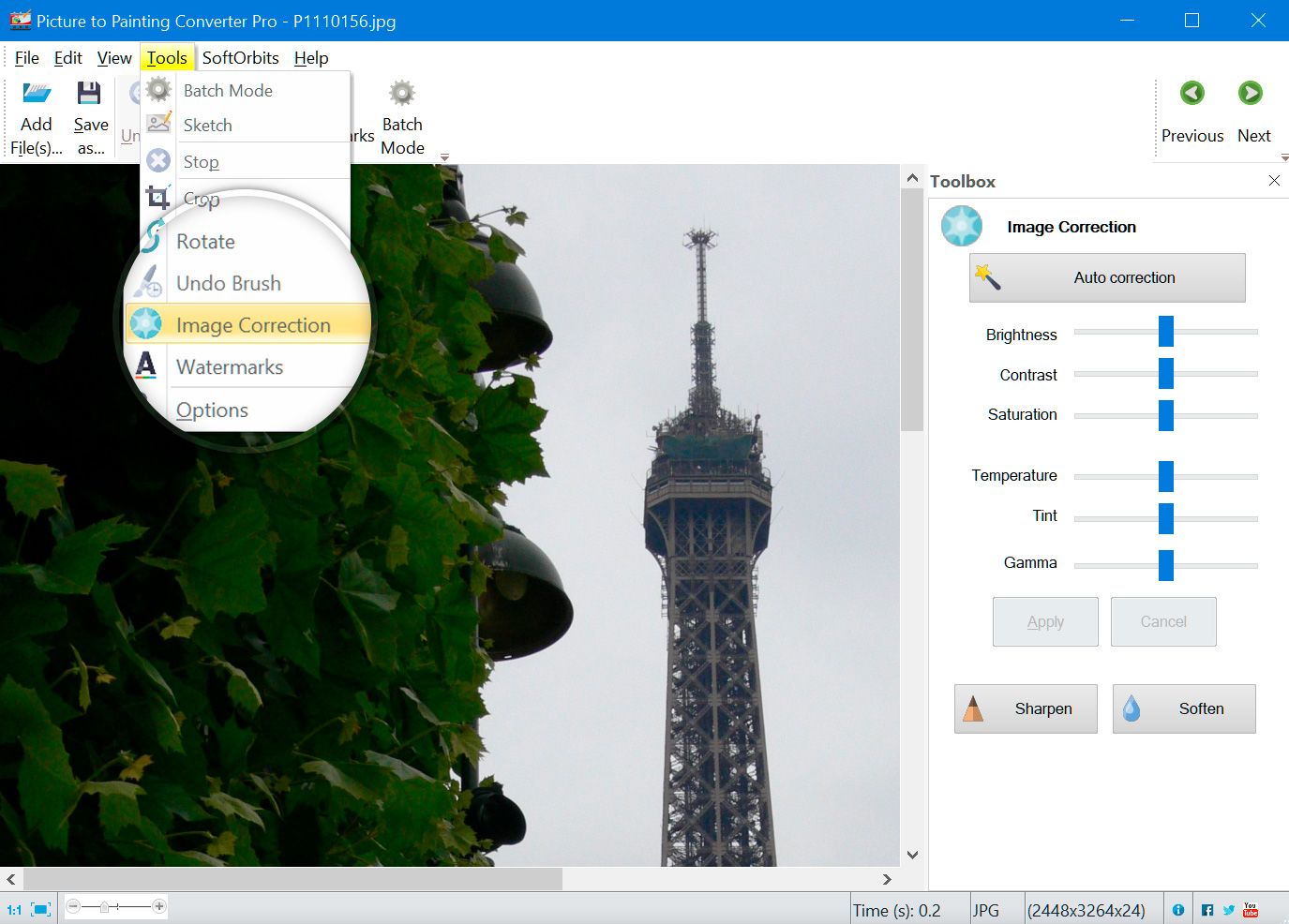
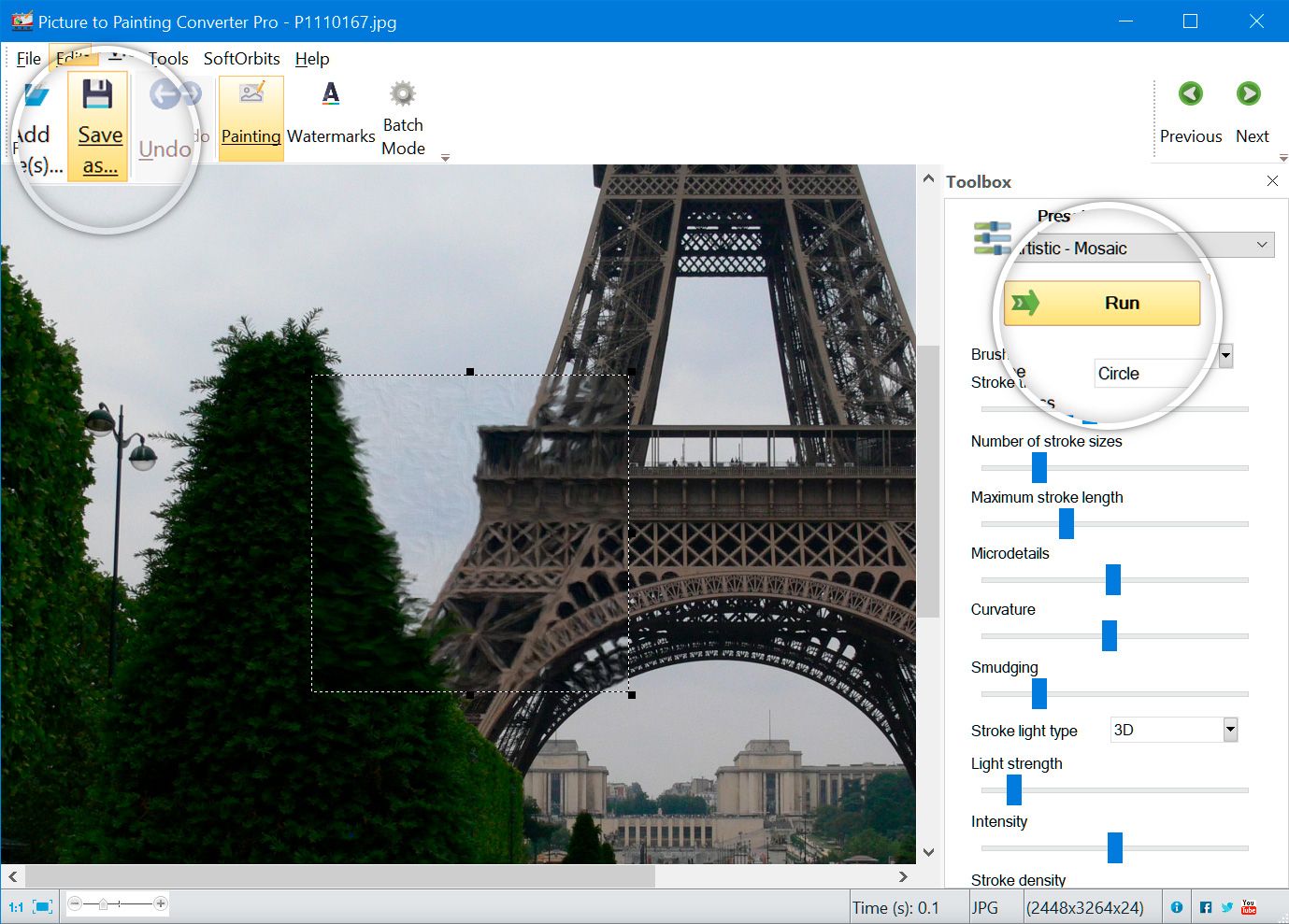

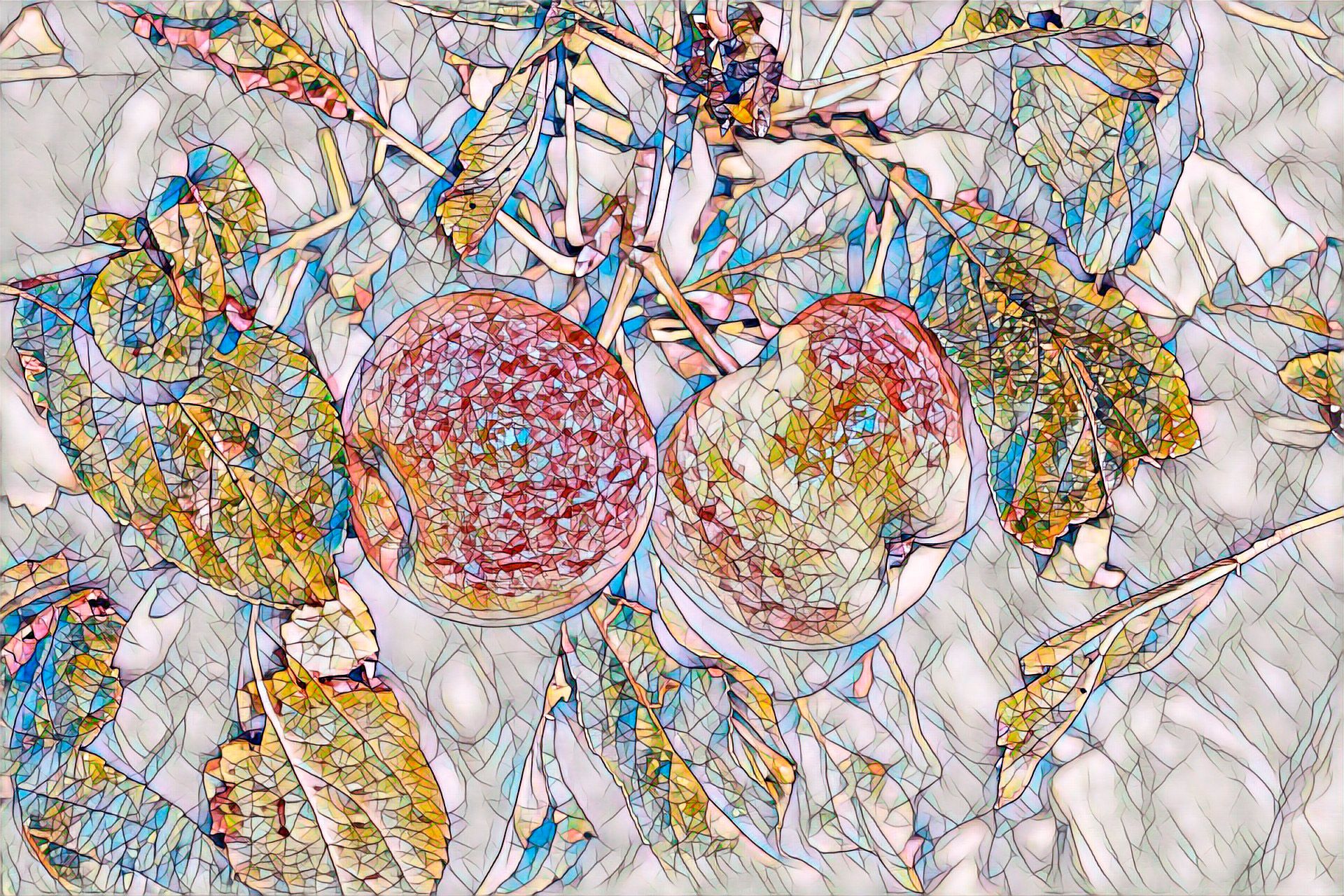

Comments (0)